在使用Excel处理数据时,常常会遇到需要补齐数字位数的情况,比如将左侧单元格的数据补全,使其呈现特定的格式。别着急,这里有两种超实用的方法,让你轻松应对。
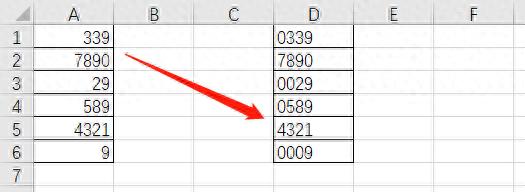
一、TEXT函数法
操作步骤:在需要补齐数字的单元格旁边(例如B1单元格),输入公式“=TEXT(A1,"0000")” 。这里假设要补齐的数字在A1单元格,你可根据实际情况调整引用单元格。
函数原理:TEXT函数是一个非常实用的文本函数,它能够按照指定的格式代码,将数字转换为文本,并以特定格式显示。其语法为“=TEXT(数字,更改格式)” 。在上述公式中,“A1”代表需要进行格式转换的数字所在单元格,“0000”则是指定的格式代码,表示将数字补齐到4位,如果数字不足4位,会在数字前面补0。比如,若A1单元格中的数字是“12”,使用该公式后,B1单元格将显示“0012”。
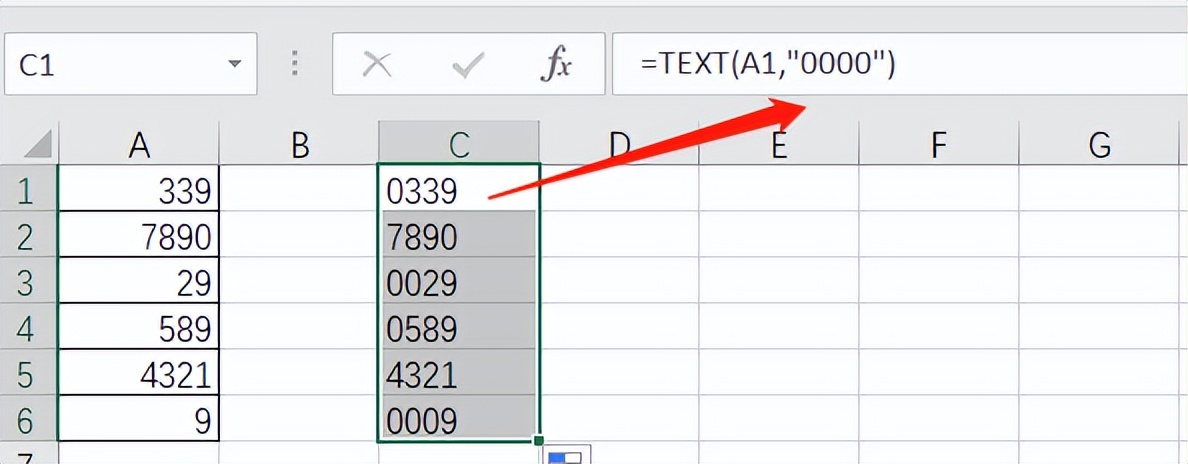
二、设置单元格格式法
操作步骤:选中需要补齐数字的单元格区域(可以是单个单元格,也可以是多个连续或不连续的单元格)。接着,按下快捷键“Ctrl+1”,快速打开“设置单元格格式”对话框。在对话框中,切换到“数字”选项卡,在分类列表中选择“自定义”。在右侧的“类型”文本框中,输入“0000”,最后点击“确定”按钮。此时,所选单元格区域内的数字就会按照设定的格式,自动补齐为4位。
原理剖析:通过设置单元格的自定义格式,我们可以根据具体需求对数字的显示方式进行灵活调整。“0000”这种自定义格式,明确告诉Excel,要将单元格中的数字以4位的形式显示,不足4位时在前面补0,从而实现数字补齐的效果。
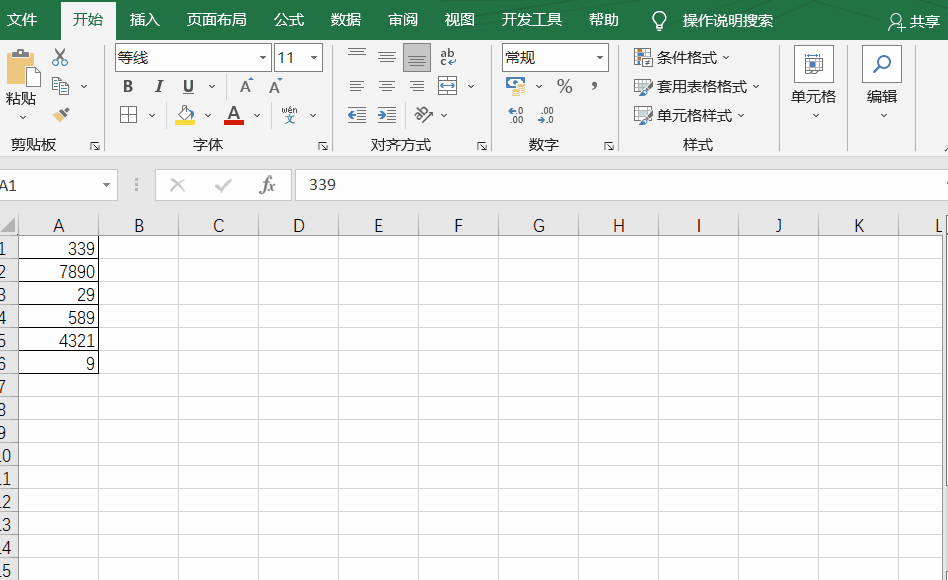
掌握这两种方法后,无论是补齐少量数据,还是批量处理大量数字,都能轻松应对,让你的Excel数据更加规范、整齐。快去试试吧,让数据处理变得更加高效、专业!


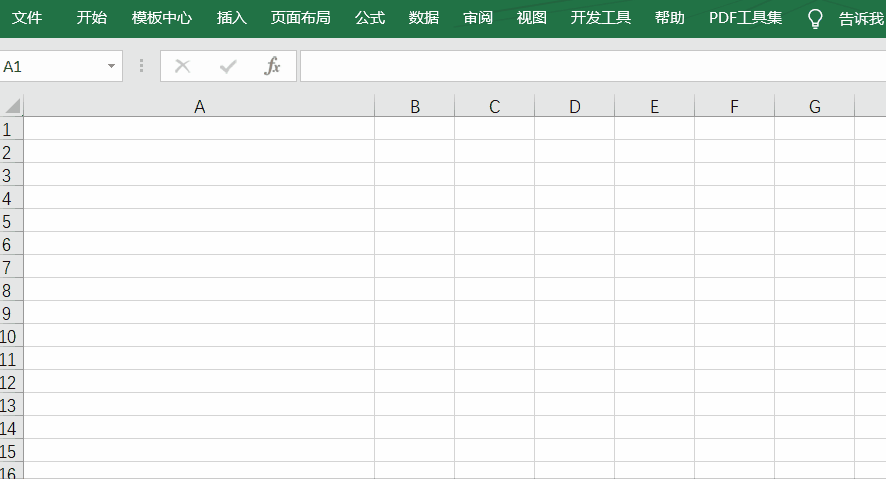
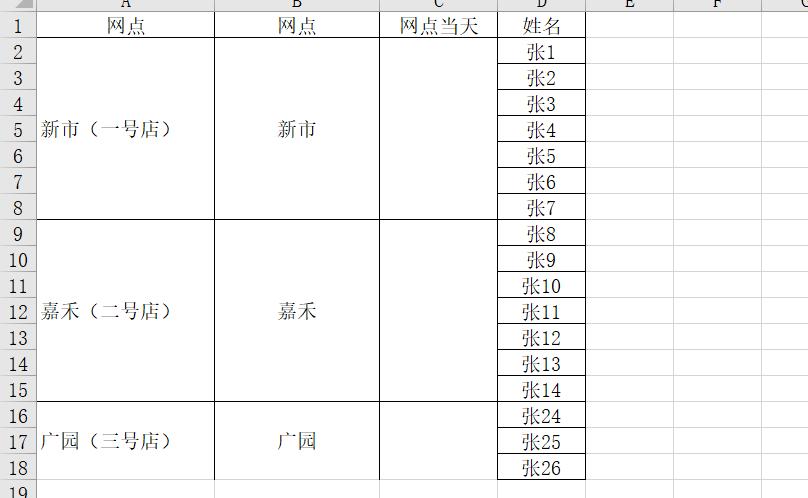

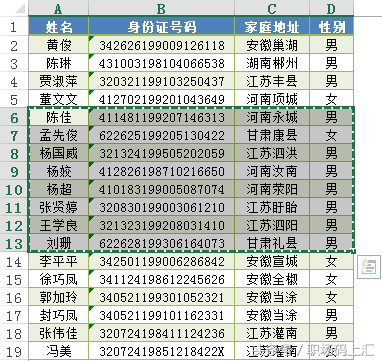
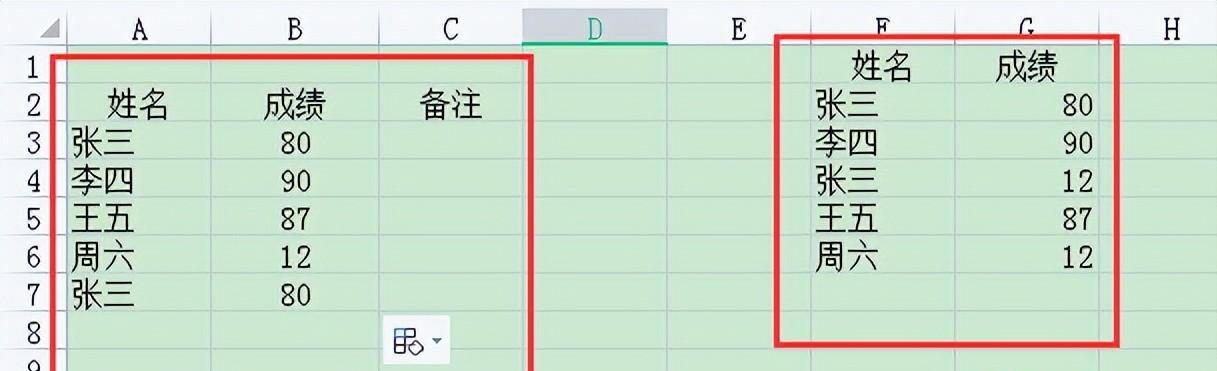
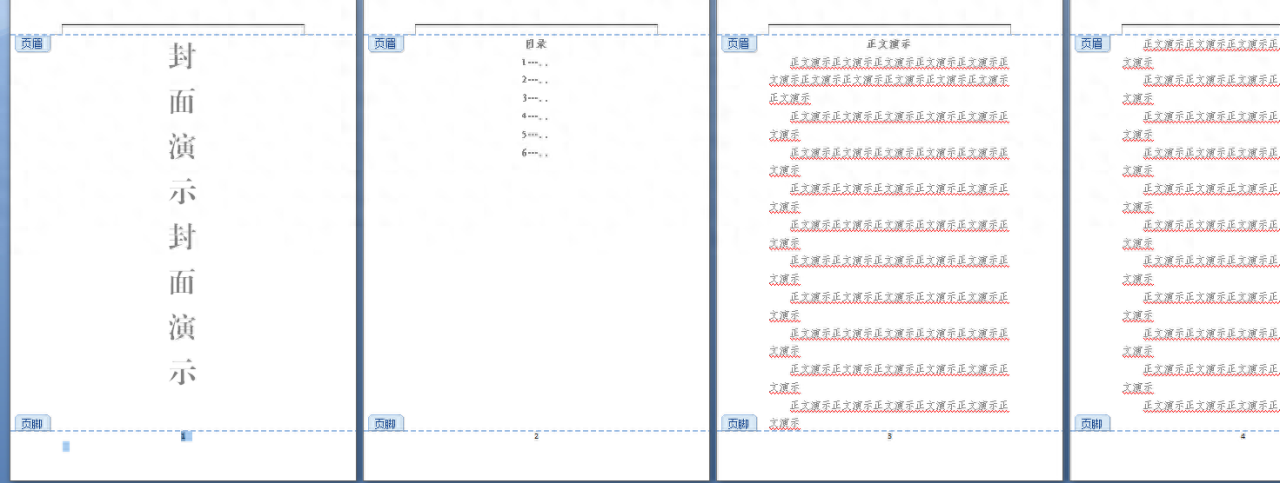
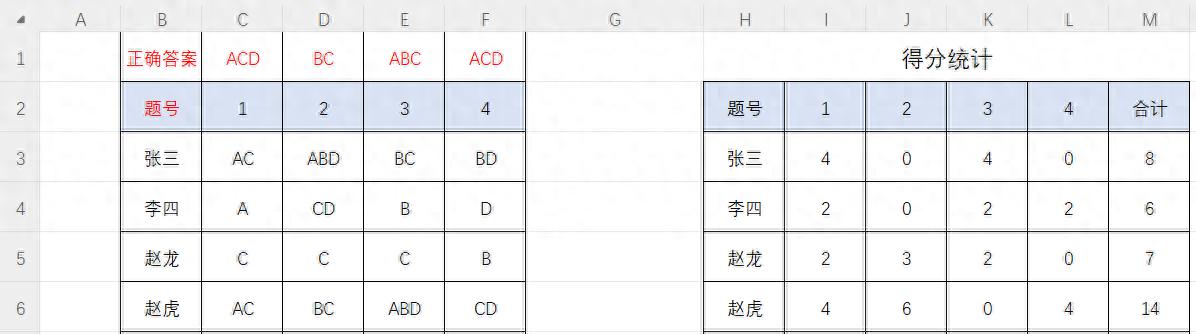
评论 (0)